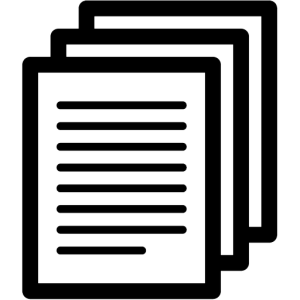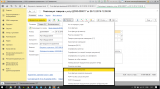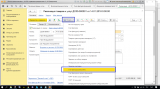Для того, чтобы добавить печатную форму в базу, необходимо произвести следующие действия:
1. Скачать печатную форму, на рабочий стол, например
2. Зайти в базу
3. Перейти в подсистему"НСИ и администрирование", .Далее переходим в раздел: Администрирование Печатные формы, отчеты и обработки
4. Нажимаем на кнопку "Создать", соглашаемся с предупреждением безопасности, нажимая на кнопку "Продолжить"
В открывшемся окне выбираем внешнюю печатную форму, которую мы скачивали ранее и добавляем её в конфигурацию
Откроется окно настройки добавленной внешней печатной формы
Убеждаемся что для необходимых видов документов указано размещение, в нашем примере это "Счет-фактура выданный", "Реализация товаров и услуг"
На закладке "Дополнительная информация", мы можем убедиться, что загрузили именно то, что нам было необходимо
Убедившись, что с настройками печатной формы все в порядке, нажимаем на кнопку "Записать и закрыть"
После чего можно перейти в подсистему "Продажи", раздел "Оптовые продажи", пункт "Документы продажи (все)"
Открываем один документов реализации на основании которой была введена счет-фактура, либо непосредственно счет-фактуру
Находим кнопку "Печать", нажимаем на неё, в списке печатных форм, находим, нашу добавленную "Счет-фактура (внешняя)"
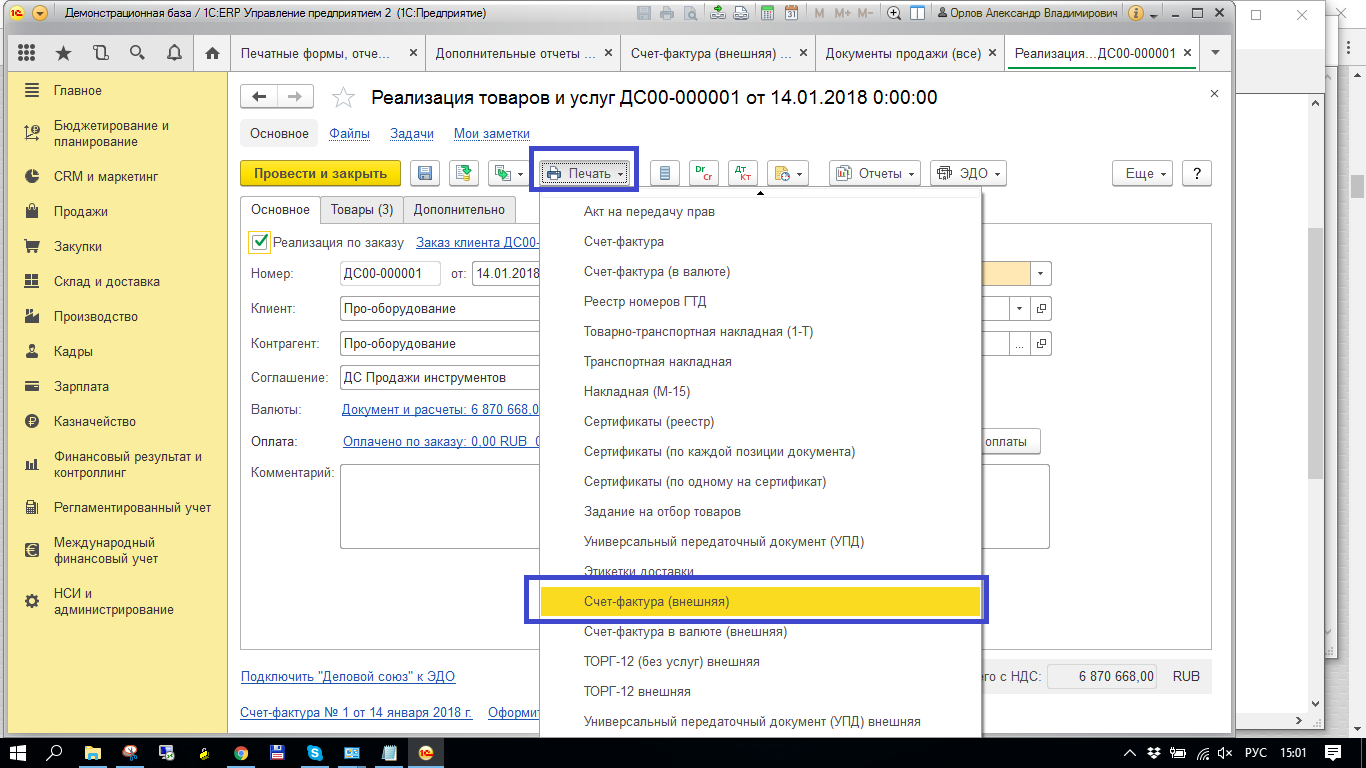
Выводим печатную форму
В итоге мы добавили печатную форму.
Плюс внешних печатных форм заключается в том, что вы можете менять логику формирования печатных форм, при этом не снимаю конфигурации с поддержки.
Видеоинструкция
По такому-же принципу, можно добавить и остальные печатные формы, которые я добавил в публикацию.
Параметры тестирования:
Платформа 1С: Предприятие 8.3 (8.3.10.2650)
Конфигурация: 1С:ERP Управление предприятием 2 (2.4.1.240)
Upd 20.01.2026 Добавлены печатные формы под 1С:ERP Управление предприятием 2 (2.4.2.115)
Параметры тестирования:
Платформа 1С: Предприятие 8.3 (8.3.10.2650)
Конфигурация: 1С:ERP Управление предприятием 2 (2.4.2.115)